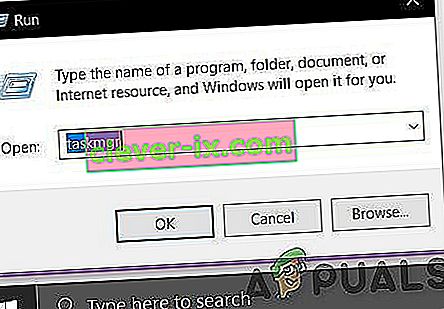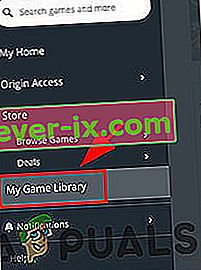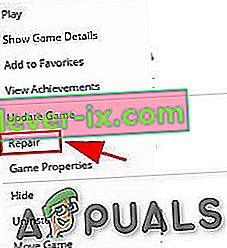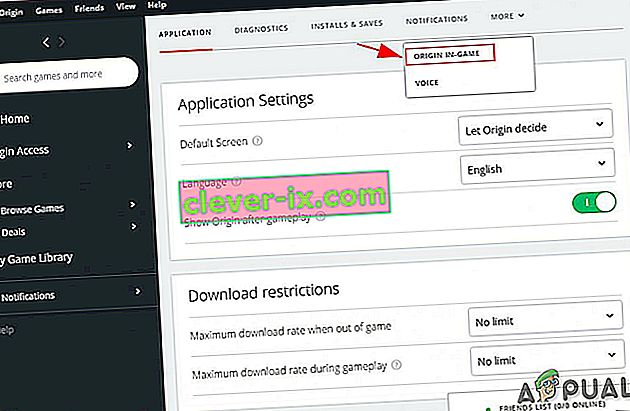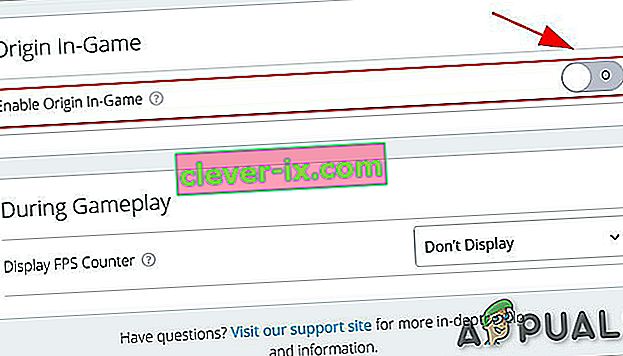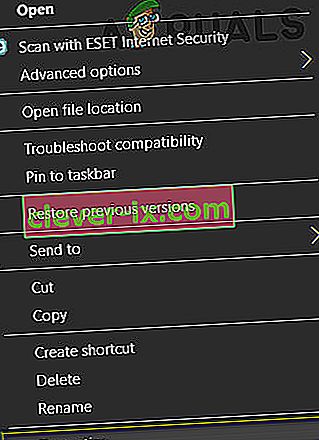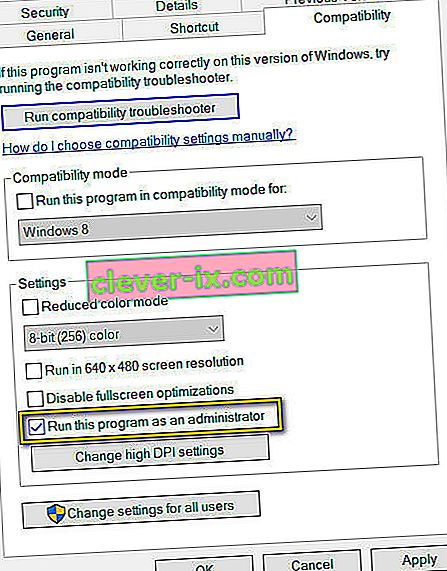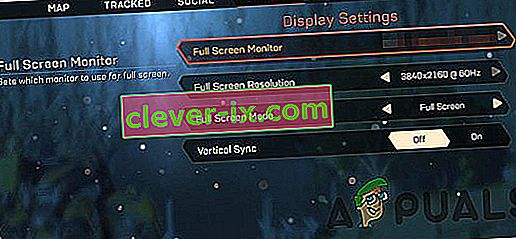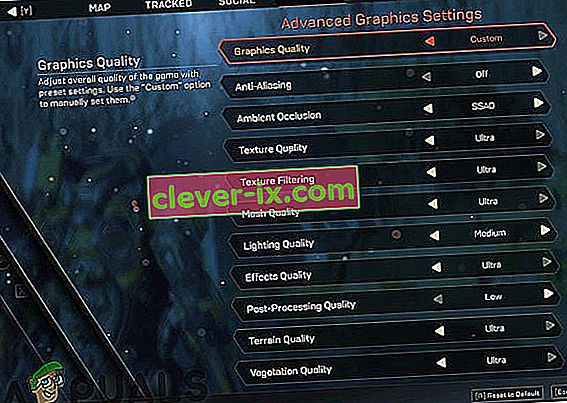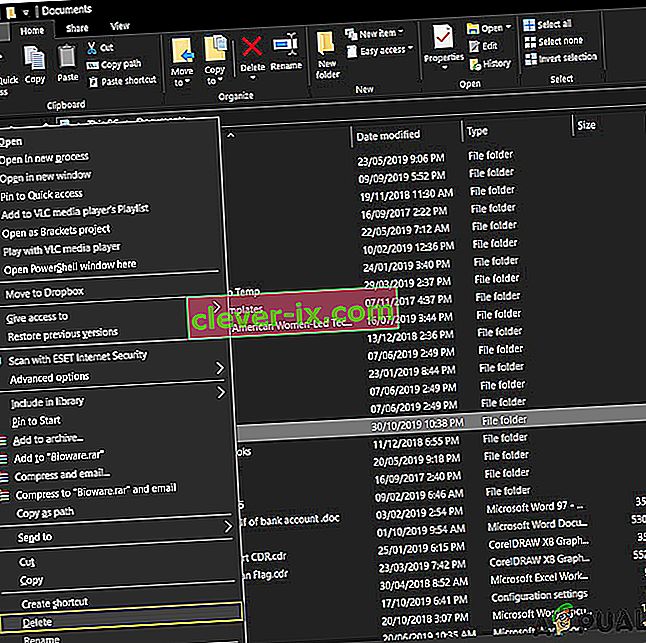Sie verteidigen die Menschheit auf einem namenlosen Planeten, tragen mächtige Anzüge und arbeiten für eine mächtige Krafthymne der Schöpfung. Ja, das ist das Hauptthema von Biowares neuem Online-Multiplayer-Action-Rollenspiel Anthem, das Anfang 2019 veröffentlicht wurde und das fünfte meistverkaufte Spiel des Jahres 2019 ist.

Sie haben eine Mission abgeschlossen, einen Patch angewendet, sich zwischen den Bereichen im Spiel bewegt oder das Spiel gestartet. Sie haben das Problem mit dem unendlichen Ladebildschirm und stecken an diesem Punkt fest. Wir haben diese Probleme auf unseren Systemen getestet und können die folgenden Lösungen dafür finden.
Lösung 1: Nehmen Sie wieder an der Expedition teil
Seit seiner Veröffentlichung hat Anthem diesen speziellen Fehler angezeigt und Bioware hat eine mögliche Problemumgehung für den Bildschirm zum unendlichen Laden veröffentlicht. Dieser Fehler tritt normalerweise auf, wenn der Benutzer eine Expedition startet und entweder eine Mission, ein freies Spiel oder eine Festung lädt.
- Wenn der Fehler auftritt , öffnen Sie den Befehl " Ausführen ", indem Sie die Tasten " Windows " und " R " auf der Tastatur drücken , und geben Sie " taskmgr " ein, um den " Task-Manager " zu öffnen .
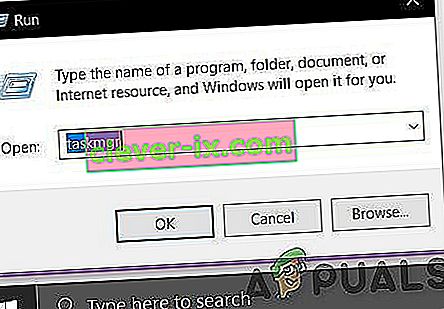
- Suchen Sie dann den Spielprozess und klicken Sie mit der rechten Maustaste darauf und klicken Sie auf " Aufgabe beenden ".

- Bestätigen Sie, wenn Sie um Bestätigung für " Task beenden" gebeten werden .
- Starten Sie den Spieleclient neu
- Nach dem Laden zeigt das Spiel auf dem Begrüßungsbildschirm eine Meldung an, dass Sie eine bereits verbundene Expedition gefunden haben.
- Drücken Sie die angegebene Taste, um eine Verbindung herzustellen.
- Das ist es! Das Spiel sollte Sie zum Ladebildschirm führen und problemlos laden.
Denken Sie daran, dass Sie diese Schritte ausführen müssen, wenn Sie auf einer Mission, einem freien Spiel oder einer Festung spielen möchten.
Wenn dies bei Ihnen nicht funktioniert, ist es Zeit, die nächste Lösung auszuprobieren.
Lösung 2: Reparieren Sie die Hymne im Ursprung
Wenn es Probleme in den Spieledateien gibt, wie sie beschädigt / beschädigt / fehlen, kann die Reparaturfunktion im Origin-Client alle erkannten Probleme beheben. Das Reparieren der Hymne kann das Problem beheben.
- Schließen Sie die Hymne im System.
- Starten Sie " Origin " und melden Sie sich in Ihrem Konto an.
- Klicken Sie auf " Meine Spielbibliothek " .
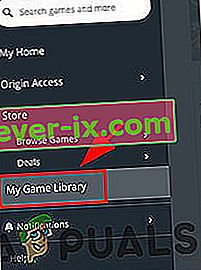
- Klicken Sie auf " Reparieren ", nachdem Sie mit der rechten Maustaste auf " Hymne " geklickt haben.
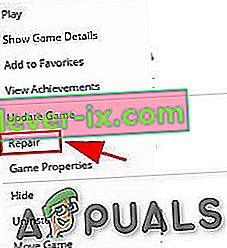
- Origin beginnt mit dem Scannen und Reparieren. Befolgen Sie die Anweisungen von Origin auf dem Bildschirm, um den Vorgang abzuschließen.
- Starten Sie das System nach Abschluss neu und starten Sie die „ Hymne “ neu.
Wenn Anthem nicht erfolgreich geladen wird, fahren Sie mit der nächsten Lösung fort.
Lösung 3: Aktualisieren Sie die Treiber Ihres Systems
Ein fehlender / veralteter Gerätetreiber Ihres Systems kann dazu führen, dass Anthem unendlich geladen wird. Es ist immer eine gute Idee, die neuesten Treiber Ihres Systems zu überprüfen. Informationen zum Aktualisieren Ihrer Systemtreiber finden Sie unter So aktualisieren Sie Ihre Treiber.
Lösung 4: Deaktivieren Sie Origin In-Game Overlay
Mehrmals können die Überlagerungen im Spiel zu einem unendlichen Laden von Anthem führen, da dies manchmal zu Softwarekonflikten führt. Das Deaktivieren der Origin-In-Game-Überlagerung kann das Problem beheben.
- Starten Sie Origin auf Ihrem Computer und melden Sie sich bei Ihrem Origin-Konto an.
- Klicken Sie auf die Menüschaltfläche Ursprung und dann auf Anwendungseinstellungen .

- Klicken Sie auf den Ursprung im Spiel
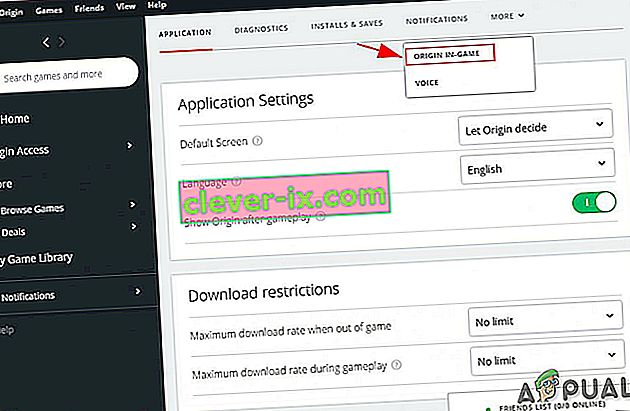
- Schalten Sie es aus .
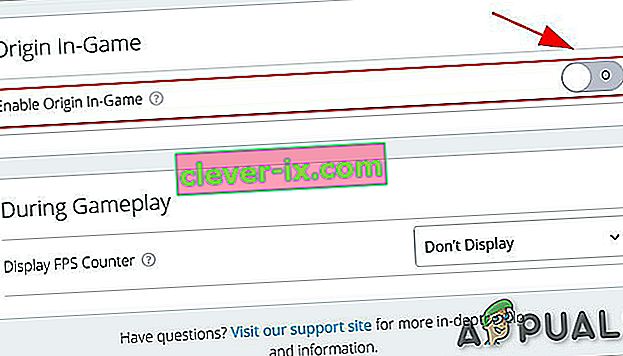
- Starten Sie Origin und Anthem neu, um zu sehen, wie es funktioniert.
Hoffentlich wird dadurch das Problem behoben, dass die Hymne nicht geladen wird.
Lösung 5: Führen Sie Anthem als Administrator aus
Wenn Anthem weiterhin auf dem Bildschirm zum unendlichen Laden bleibt, hilft es, ihn als Administrator auszuführen.
Folgendes müssen Sie tun:
- Öffne den Datei-Explorer und gehe zum Spielordner von Anthem.
- Klicken Sie mit der rechten Maustaste auf die Anthem-Setup-Datei und klicken Sie auf Eigenschaften .
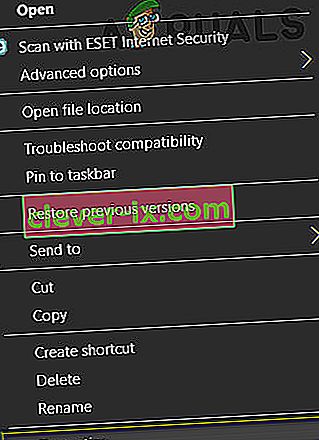
- Klicken Sie auf die Registerkarte Kompatibilität und aktivieren Sie das Kontrollkästchen Dieses Programm als Administrator ausführen . Klicken Sie dann auf Übernehmen und auf OK .
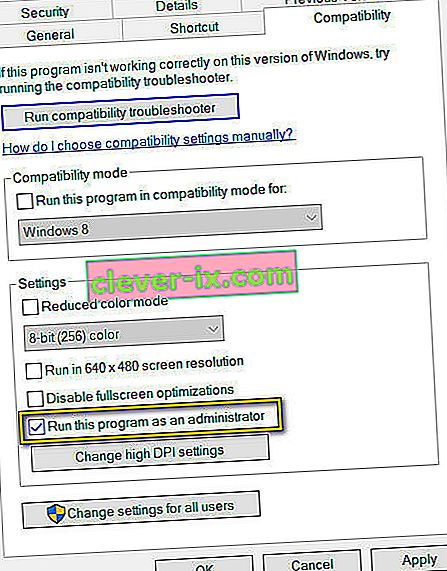
- Starten Sie Ihr Spiel neu und prüfen Sie, ob es funktioniert.
Wenn Anthem ohne Probleme läuft, ist das großartig! Wenn nicht, fahren wir mit der nächsten Lösung fort.
Lösung 6: Ändern Sie Ihre Grafikeinstellungen
Viele Anthem-Spieler haben berichtet, dass das Ändern der Anthem-Grafikeinstellungen beim Laden von Anthem hilft, insbesondere bei der Reduzierung der Ladezeiten von Anthem. Sie können also die Grafikeinstellungen für Anthem auf Ihrem Computer ändern.
- Starten Sie Anthem neu und gehen Sie zu den Anthem- Einstellungen .
- Ändern Sie unter Anzeigeeinstellungen die Bildschirmauflösung genauso wie Ihre Monitorauflösung. Wechseln Sie in den Fenstermodus .
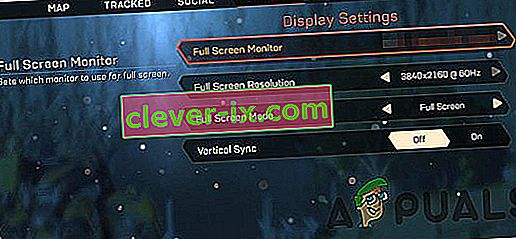
- Ändern Sie unter Erweiterte Grafikeinstellungen die verfügbaren Einstellungen für die Grafikqualität, z. B. Texturqualität , Lichtqualität und Effektqualität . Wenn die Option Ultra oder Hoch ist , ändern Sie sie in Mittel oder Niedrig . Wenn die Option Mittel oder Niedrig ist , ändern Sie sie in Ultra oder Hoch .
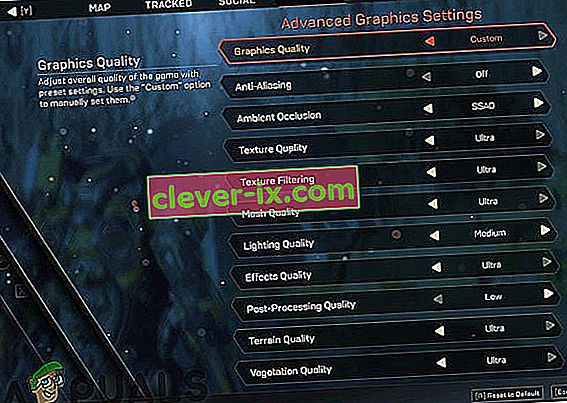
- Speichern Sie Ihre Änderungen.
- Starten Sie Anthem neu und sehen Sie, wie es funktioniert.
Wir hoffen, dass diese Lösung für das Problem des unendlichen Ladens von Anthem funktioniert, wenn Sie nicht zu der nachfolgend beschriebenen Lösung wechseln.
Lösung 7: Löschen Sie den BioWare-Ordner
Die Hymne erstellt einen Bioware-Ordner auf Ihrem System. Wenn diese Dateien in diesem Ordner beschädigt sind, kann der Player das Problem des unendlichen Ladens von Anthem erkennen. Wenn Sie diesen Ordner löschen, wird Anthem gezwungen, einen neuen Ordner zu erstellen.
- Kopieren Sie Folgendes
% Benutzerprofil% \ Dokumente
- Öffnen Sie den Datei-Explorer und fügen Sie in der Adressleiste den oben kopierten Befehl ein und drücken Sie die Eingabetaste .
- Suchen und kopieren Sie den Ordner " Bioware " an einen Sicherungsspeicherort, damit wir diesen Ordner hierher zurück verschieben können, wenn die Dinge außer Kontrolle geraten.
- Klicken Sie nun im Ordner " Dokumente" mit der rechten Maustaste auf den Ordner "Bioware" und dann auf " Löschen ".
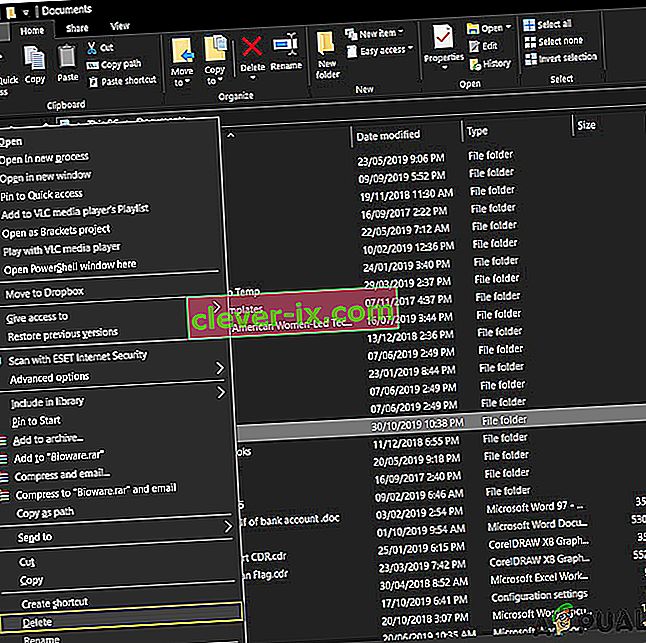
- Bestätigen Sie Löschen, wenn Sie zur Bestätigung aufgefordert werden.
- Starten Sie die Hymne neu.
Wenn das Problem nicht behoben ist, fahren Sie mit der nächsten Lösung fort.
Lösung 8: Deinstallieren Sie den 1.30 Patch und installieren Sie ihn erneut.
Viele Spieler berichten, dass durch die Deinstallation und Neuinstallation des Patches 1.30 das Problem behoben wurde. Dieses Update bringt Cataclysm ins Spiel, aber die erstmalige Installation verursacht manchmal das Problem.
- Deinstallieren Sie Patch 1.30.
- Starten Sie das System neu.
- Installieren Sie Patch 1.30 neu.
- Starten Sie die Hymne neu.
Hoffentlich können Sie jetzt die Menschheit ohne Probleme retten.